Khắc phục: Tôi không thể tắt Tìm kiếm thịnh hành trên Google

Nếu bạn không thể tắt các tìm kiếm thịnh hành trên Google Chrome, hãy thử các phương pháp như xóa bộ nhớ cache, chặn cookie và cập nhật trình duyệt.
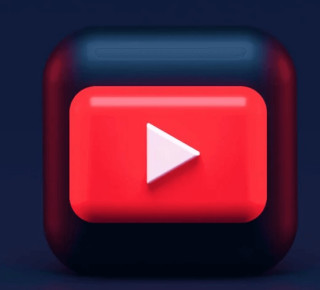
Tóm tắt về Blog - Bạn có phải là Người sáng tạo mới chớm nở trên YouTube không? Bạn có muốn tìm hiểu những cách dễ nhất để làm cho video của bạn hấp dẫn không? Bản chất nằm ở phần giới thiệu và đó là những gì chúng tôi ở đây để giúp bạn. Trong blog này, chúng tôi sẽ cho bạn biết cách tạo video giới thiệu YouTube.
Tất cả chúng ta đều thích xem video miễn phí trên YouTube kể từ khi điều này được đưa ra ánh sáng. YouTube đã từng là một trong những nền tảng phát trực tuyến video chính để mang lại cuộc cách mạng sáng tạo nội dung trực tuyến. Do đó, rất nhiều người và dịch vụ đã trở nên nổi tiếng và phổ biến thông qua nó. Nhưng nó không còn đơn giản như cách đây 15 năm. Bạn có biết rằng hơn 720.000 giờ video được tải lên mỗi ngày trên YouTube? Và con số này sẽ tăng lên khi chúng ta nói chuyện. Đây, là dấu hiệu của mọi người đang cố gắng tạo và đăng thứ gì đó cho cả thế giới xem.
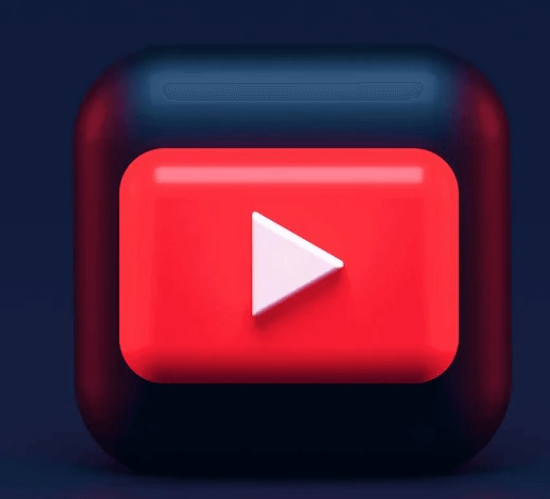
Nhưng làm thế nào để bạn làm cho video YouTube của mình nổi bật giữa đám đông? Chà, các nghiên cứu đã được tiến hành và tất cả chỉ dừng lại ở những khoảnh khắc đầu tiên của video YouTube. Do đó, chúng tôi ở đây để giúp bạn tìm hiểu cách tạo video giới thiệu trên YouTube.
Có nhiều phương tiện có sẵn để dạy bạn cách sáng tạo trên video YouTube. Nhưng chúng tôi ở đây để giúp bạn điều chỉnh điều đó một cách dễ dàng với các chương trình nhằm tiết kiệm thời gian của bạn. Bạn có thể tìm thấy một số trình chỉnh sửa video để tạo video YouTube cho bạn. Một trong những công cụ như vậy là Canva, một trong những công cụ phổ biến nhất trong giới thiết kế đồ họa. Điều này có rất nhiều tùy chọn thiết kế và đồ họa để lựa chọn từ bộ sưu tập của nó và cung cấp cho bạn nhiều mẫu cho các nền tảng khác nhau.
Cũng nên đọc: 7 máy quay video hàng đầu trên YouTube dành cho game thủ (2021)
Cách tạo video giới thiệu trên YouTube bằng Canva?
Vì vậy, nếu bạn cũng là người sáng tạo nội dung mới chớm nở, chúng tôi sẽ cho bạn biết cách tạo phần giới thiệu cho kênh YouTube. Vì tất cả chúng ta đều muốn quá trình tạo video được liền mạch và không có lỗi, chúng tôi đã chọn kỹ thuật hiệu quả nhất. Đây là cách tốt nhất để học cách tạo hoạt ảnh giới thiệu trên YouTube bằng dịch vụ dễ dàng nhất có thể - Canva.
Bây giờ để tìm hiểu cách tạo phần giới thiệu YouTube, tất cả những gì bạn cần làm là làm theo các bước sau -
Bước 1: Mở ứng dụng Canva trên điện thoại thông minh của bạn hoặc truy cập trang web có thể truy cập từ bất kỳ nền tảng nào.
Tải xuống ứng dụng Canva từ đây -
Bước 2: Nhập video giới thiệu YouTube vào thanh tìm kiếm.
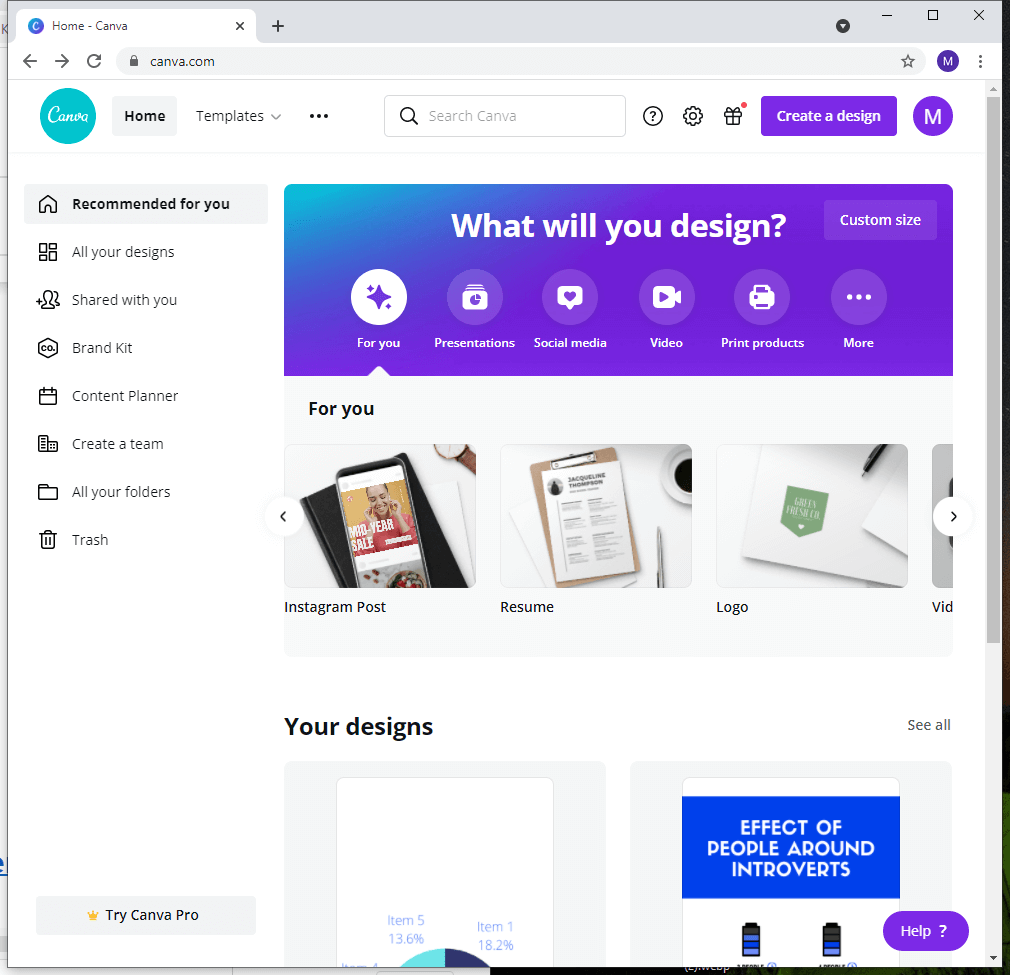
Bước 3: Chọn một trong các bố cục cho video YouTube của bạn. Đảm bảo rằng bạn đã chọn cách phối màu và mẫu thích hợp cho video giới thiệu của mình.
Có một số danh mục như Video, Hình thu nhỏ trên YouTube, Bài đăng trên Instagram, Bản trình bày, v.v. Chủ đề sẽ giúp bạn hiển thị các bố cục phù hợp và được lọc hơn.
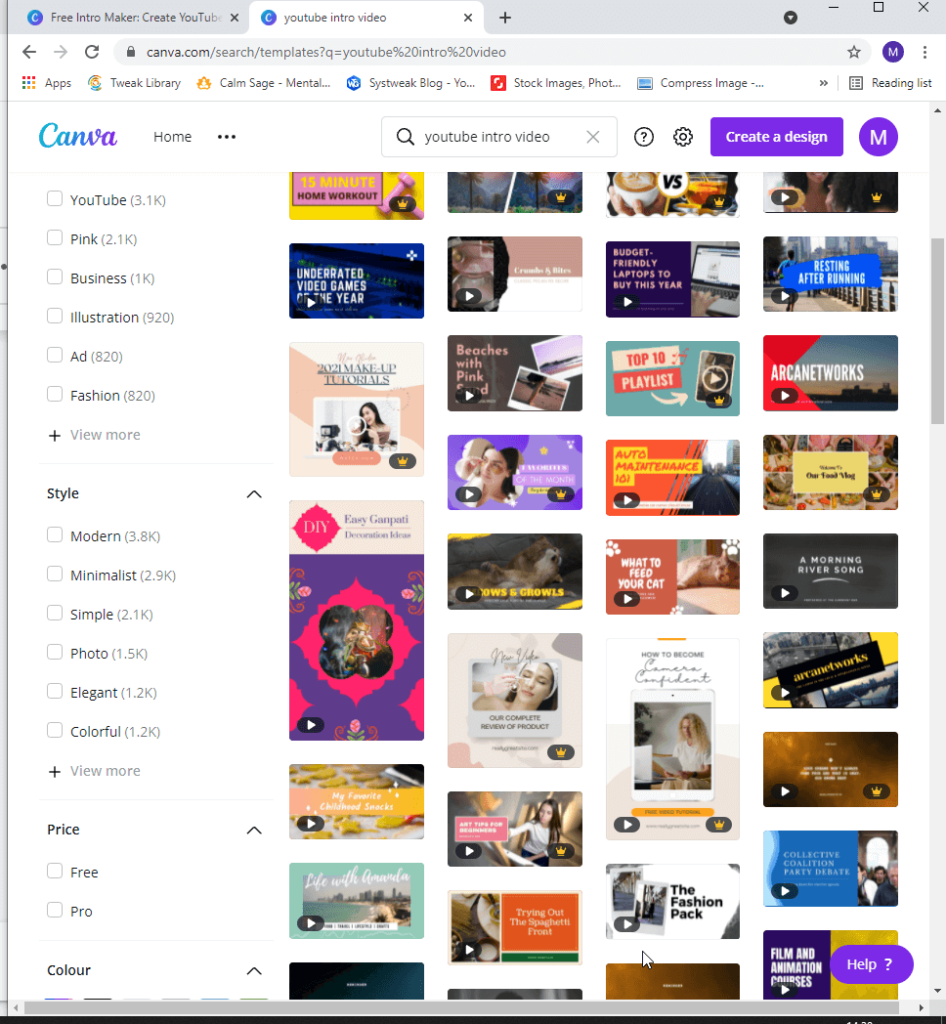
Kiểu bạn chọn có thể thay đổi tùy thuộc vào kiểu giới thiệu bạn muốn cho video YouTube của mình. Nó có thể là hiện đại, tối giản, đơn giản, thanh lịch, ảnh hoặc nhiều màu sắc.
Các bộ lọc cũng bao gồm Giá và bạn có thể chọn từ Miễn phí hoặc Chuyên nghiệp.
Canva có hai phiên bản tài khoản cho người dùng - Miễn phí và Pro. Người sáng tạo miễn phí thường có mức sử dụng hạn chế và do đó có thể chọn từ một loạt các mẫu, đồ họa giới hạn, v.v. trên Canva. Nhưng phiên bản Pro cung cấp cho bạn một bộ sưu tập phong phú tất cả các đồ họa, mẫu, v.v. trên Canva.
Chúng tôi khuyên bạn nên sử dụng phiên bản chuyên nghiệp để tận dụng nhiều tính năng nhất có thể để tận dụng tốt nhất dịch vụ này.
Cũng đọc: 10 Phần mềm Nghệ thuật Kỹ thuật số Tốt nhất cho Vẽ, Tranh & Minh họa (2021)
Bước 4: Bây giờ tùy chỉnh thiết kế theo sở thích cá nhân của bạn. Bạn có thể sử dụng các yếu tố, hình ảnh, nhãn dán , văn bản và hơn thế nữa để làm cho thiết kế của bạn trở nên hấp dẫn.
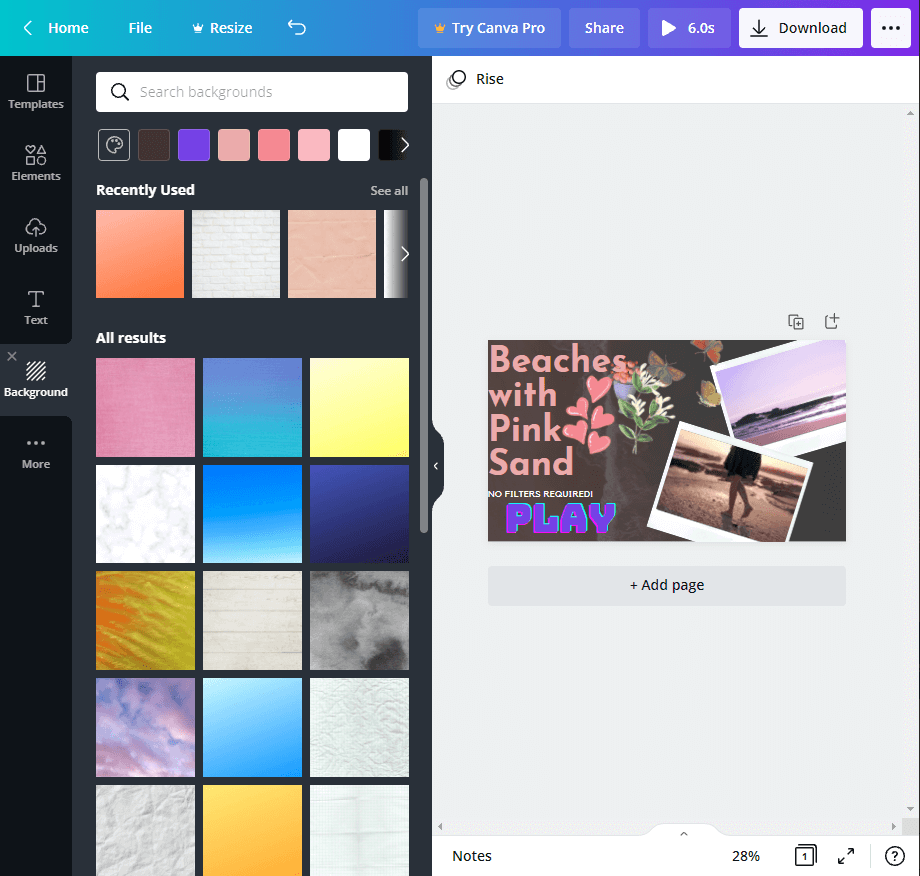
Canva không chỉ dễ sử dụng mà bạn còn có thể tạo phần giới thiệu YouTube của riêng mình mà không cần hình mờ. Đây là điều mà những người khác không cung cấp với các công cụ tiện dụng của họ.
Cũng đọc: Làm thế nào để loại bỏ nền trắng khỏi hình ảnh trực tuyến?
Kết thúc-
Canva là một giải pháp duy nhất cho tất cả mọi người khi nói đến sự sáng tạo của bạn trong một hình ảnh hoặc video. Ở đây, chúng ta thấy việc sử dụng Canva để tạo video giới thiệu YouTube trên video của bạn dễ dàng như thế nào. Canva không chỉ giúp bạn tạo video giới thiệu YouTube đẹp mắt mà còn có thể được sử dụng để tạo đồ họa. Sử dụng ứng dụng ngay bây giờ để đăng bài thường xuyên trên các nền tảng truyền thông xã hội của bạn với các bố cục chuyên dụng. Tải xuống ngay bây giờ từ nút tải xuống được cung cấp bên dưới và đăng nhập vào tài khoản Canva của bạn để tận dụng các tính năng tuyệt vời của nó.
Chúng tôi hy vọng bài viết này sẽ giúp bạn tìm hiểu cách tạo video Giới thiệu YouTube trên Canva. Chúng tôi muốn biết quan điểm của bạn về bài đăng này để làm cho nó hữu ích hơn. Đề xuất và bình luận của bạn được hoan nghênh trong phần bình luận bên dưới. Hãy cho chúng tôi biết nếu bạn có bất kỳ nghi ngờ nào và chúng tôi sẽ sẵn lòng hỗ trợ bạn. Chia sẻ thông tin với bạn bè của bạn và những người khác bằng cách chia sẻ bài viết trên phương tiện truyền thông xã hội.
Chúng tôi thích nghe từ bạn!
Chúng tôi đang ở trên Facebook và YouTube. Đối với bất kỳ thắc mắc hoặc đề xuất nào, vui lòng cho chúng tôi biết trong phần bình luận bên dưới. Chúng tôi muốn liên hệ lại với bạn với một giải pháp. Chúng tôi thường xuyên đăng các mẹo và thủ thuật cùng với các giải pháp cho các vấn đề phổ biến liên quan đến công nghệ.
Các câu hỏi thường gặp -
Q1. Làm cách nào để bạn tạo phần giới thiệu YouTube?
Bạn có thể quay video về chính mình hoặc tạo hoạt ảnh. Bạn có thể chọn một trong số chúng và có rất nhiều phần mềm để giúp bạn làm điều đó. Tại đây, chúng tôi sử dụng Canva để tạo các video hấp dẫn về mặt đồ họa cho phần giới thiệu YouTube của bạn.
Quý 2. Người dùng YouTube sử dụng chương trình nào để tạo phần giới thiệu?
Có nhiều chương trình có sẵn để giúp người dùng YouTube làm cho video của họ trở nên hấp dẫn. Hiện nay, có rất nhiều công cụ có thể được sử dụng để giúp bạn tạo video YouTube thú vị nhất có thể. Sử dụng Canva để tạo video hoạt hình YouTube bằng các mẫu và đồ họa của nó.
Q3. Cách tạo đoạn giới thiệu video YouTube miễn phí?
Canva là trình tạo phần giới thiệu YouTube miễn phí dành cho bạn khi bạn đang học cách tạo video YouTube. Nó chỉ yêu cầu bạn tạo một tài khoản và đăng ký để sử dụng các dịch vụ và tải xuống video ở bất kỳ định dạng nào bạn thích.
Q4. Cách tạo hoạt ảnh giới thiệu trên YouTube?
Nếu bạn đang băn khoăn về cách tạo hoạt ảnh giới thiệu trên YouTube, thì Canva là giải pháp duy nhất dành cho bạn. Nó có một phần dành riêng cho video giới thiệu YouTube với các bố cục khác nhau để phù hợp với phong cách và danh mục video của bạn. Nó cung cấp cho bạn rất nhiều tùy chọn để thêm hình ảnh, âm thanh, văn bản để biến nó thành một video giới thiệu hấp dẫn.
Chủ đề liên quan-
Làm thế nào để tạo một biểu đồ hình tròn bằng Canva?
10 lựa chọn thay thế tốt nhất của Canva cho thiết kế đồ họa tự làm
Làm thế nào để lập hồ sơ trực tuyến?
Cách khôi phục các video đã xóa trên YouTube: 3 cách hàng đầu
Nếu bạn không thể tắt các tìm kiếm thịnh hành trên Google Chrome, hãy thử các phương pháp như xóa bộ nhớ cache, chặn cookie và cập nhật trình duyệt.
Dưới đây là cách bạn có thể tận dụng tối đa Microsoft Rewards trên Windows, Xbox, Mobile, mua sắm, v.v.
Nếu bạn không thể dán dữ liệu tổ chức của mình vào một ứng dụng nhất định, hãy lưu tệp có vấn đề và thử dán lại dữ liệu của bạn.
Hướng dẫn chi tiết cách xóa nền khỏi tệp PDF bằng các công cụ trực tuyến và ngoại tuyến. Tối ưu hóa tài liệu PDF của bạn với các phương pháp đơn giản và hiệu quả.
Hướng dẫn chi tiết về cách bật tab dọc trong Microsoft Edge, giúp bạn duyệt web nhanh hơn và hiệu quả hơn.
Bing không chỉ đơn thuần là lựa chọn thay thế Google, mà còn có nhiều tính năng độc đáo. Dưới đây là 8 mẹo hữu ích để tìm kiếm hiệu quả hơn trên Bing.
Khám phá cách đồng bộ hóa cài đặt Windows 10 của bạn trên tất cả các thiết bị với tài khoản Microsoft để tối ưu hóa trải nghiệm người dùng.
Đang sử dụng máy chủ của công ty từ nhiều địa điểm mà bạn quan tâm trong thời gian này. Tìm hiểu cách truy cập máy chủ của công ty từ các vị trí khác nhau một cách an toàn trong bài viết này.
Blog này sẽ giúp người dùng tải xuống, cài đặt và cập nhật driver Logitech G510 để đảm bảo có thể sử dụng đầy đủ các tính năng của Bàn phím Logitech này.
Bạn có vô tình nhấp vào nút tin cậy trong cửa sổ bật lên sau khi kết nối iPhone với máy tính không? Bạn có muốn không tin tưởng vào máy tính đó không? Sau đó, chỉ cần xem qua bài viết để tìm hiểu cách không tin cậy các máy tính mà trước đây bạn đã kết nối với iPhone của mình.







